私だけのアプリを作ろう!Playストアのアプリ画面そっくりな画面を作り出せるアプリ : ストアハッカー
[PR記事]
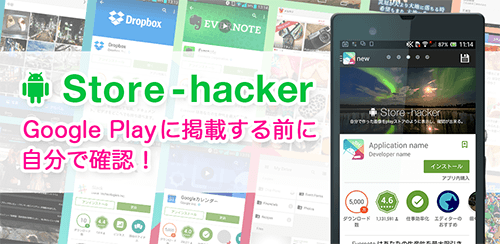
アプリの開発者がPlayストアにアプリを登録するとき、専用の登録画面でスクリーンショットやアプリ名、そして説明文を入力します。ただ、それが実際にPlayストアでどう見えるのか、プレビュー画面がないことが困りモノです。
今回ご紹介する『ストアハッカー』は、そんな悩みを解消してくれます。Playストアそっくりな画面に、自分で用意した画像を合成し、アプリ名などを入れた画面を作ることができるツールなんです。つまりこれを使えば、アプリ開発者ではなくてもPlayストアっぽい画面が作れちゃうということです。
開発:Genestream

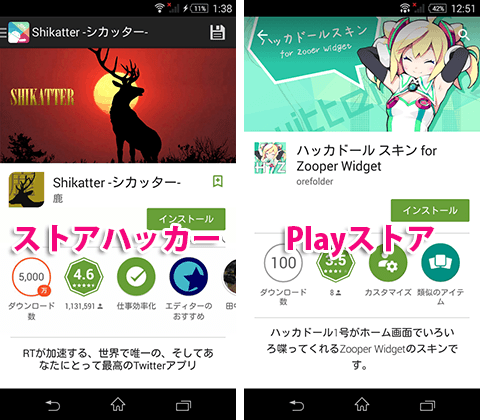
左が実際に本アプリで作ってみた画面、右が実際のPlayストアの画面です。さすがに細かいところは違っていますが、パッと見はほぼ同じという見事な再現度です。
では、実際に作ってみましょう。
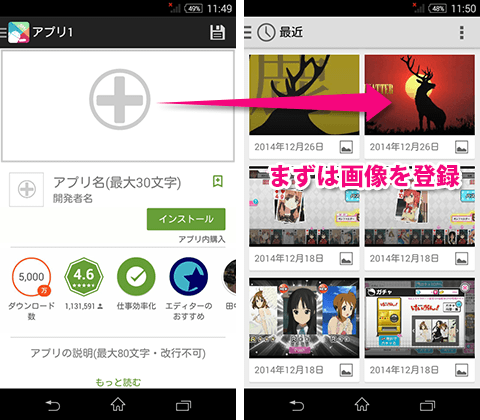
アプリを起動した直後は画像などが何も登録されていない状態です。+ボタンが表示されている部分をタップして画像を登録しましょう。縦横比が異なるものは、余った部分が切り取られて登録されます。
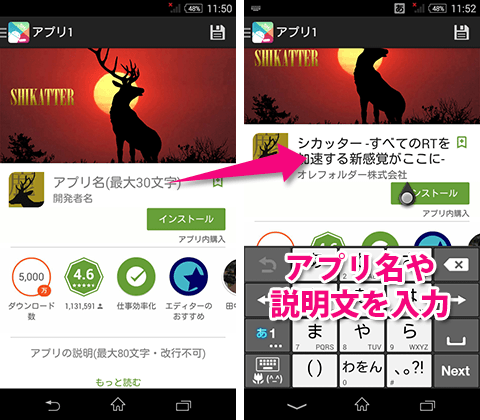
画像が登録できたら、次はアプリ名や開発者名、そしてアプリの説明文を入力しましょう。
アプリ名は30文字まで、説明文は80文字までと、これは実際のPlayストアと同じ長さになっています。アプリの説明文の下の「もっと読む」は機能しないフェイクですので、その部分は編集することはできません。
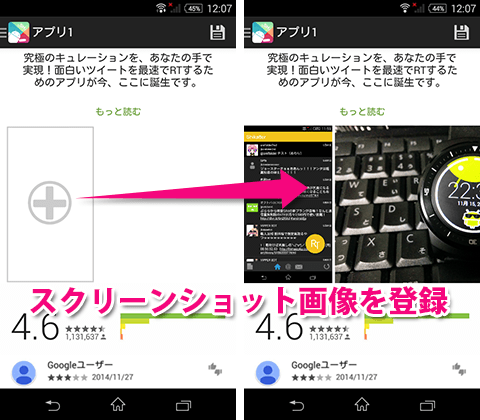
アプリのスクリーンショットも登録できます。縦長の画像と横長の画像のどちらも対応しています。
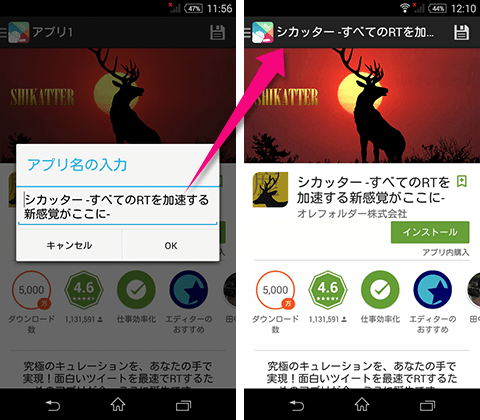
最後に、右上の保存ボタンをタップして保存します。このときアプリ名を入力することでヘッダー部分にも表示されます。
これで完成です。架空のアプリのダウンロード画面、作ってみると面白いですよ。
本アプリでは3つの画面を別々で作成できます。開発者として、いくつかの画像を作ってPlayストアでの見栄えを比較する、というのが本来の使い方ですね。
本アプリ自体にこの画面を画像保存するような機能はないので、できたものを誰かに共有したいときはスクリーンショットを撮影しましょう。
開発:Genestream
| アプリ名 | 申請不要!Googleプレイジェネレータ「ストアハッカー」 |
|---|---|
| 対応OS | Android 4.0 以上 |
| バージョン | 1.0.1 |
| 提供元 | Genestream |
| レビュー日 | 2015/01/05 |
- ※お手持ちの端末や環境によりアプリが利用できない場合があります。
- ※ご紹介したアプリの内容はレビュー時のバージョンのものです。
- ※記事および画像の無断転用を禁じます。






